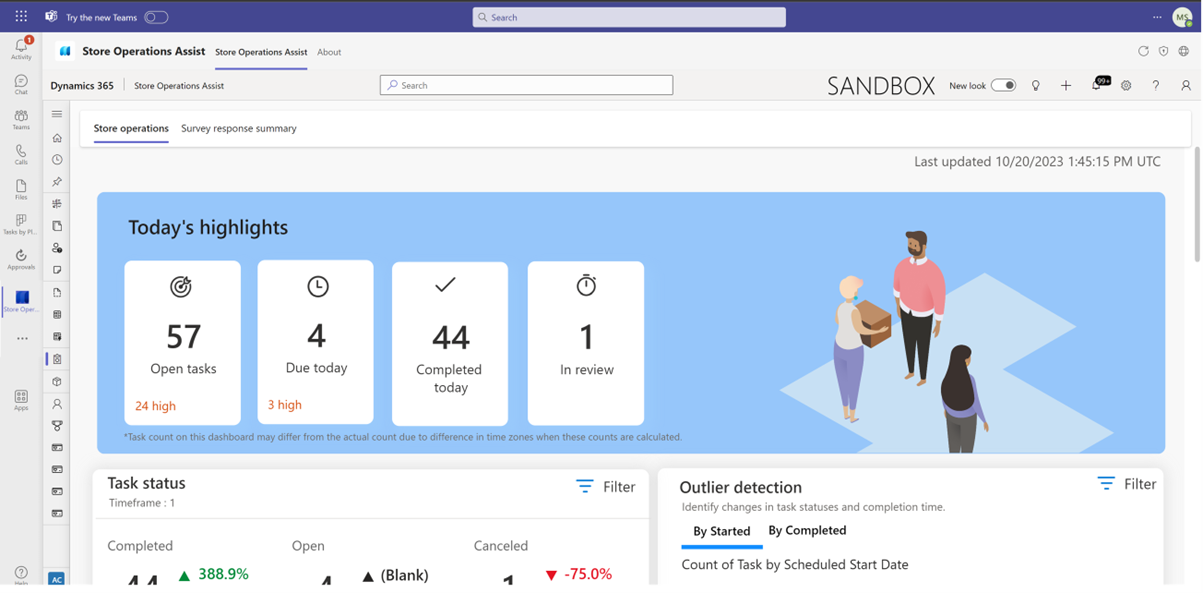Utiliser Store Operations Assist
Store Operations Assist permet au responsable de magasin / responsable de district du siège social de créer des tâches de vente au détail et de les affecter aux employés du magasin.
- Créez des modèles, des tâches et des plans pour les actions en magasin.
- Affecter des tâches avec des consignes (hyperliens, documents, images, etc.)
- Passez en revue les tâches et fournissez des commentaires à l’employé du magasin.
- Créez des tâches ad hoc et publiez des plans rapides pour les associés du magasin.
- Voir les informations de vente au détail et les rapports.
Vous pouvez utiliser Store Operations Assist via un navigateur, une tablette ou directement depuis Teams. Pour utiliser Store Operations Assist à partir de Teams, consultez Configurer Store Operations Assist Teams.
Types de modèles
Les modèles sont des objets réutilisables que vous pouvez utiliser pour créer plusieurs tâches planifiées sur différentes périodes. Par exemple, vous pouvez créer un modèle pour une configuration de merchandising visuel pour la section des t-shirts polo. Créez une tâche planifiée à l’aide du même modèle et affectez-la au magasin A. Si vous souhaitez exécuter la même configuration de merchandising visuel pour le magasin B, vous pouvez réutiliser le modèle existant et créer une autre tâche planifiée.
Store Operations Assist propose quelques types de modèles pour créer différents types de tâches de vente au détail. Ces modèles sont les suivants :
Modèle de formulaire
Les modèles de formulaire vous permettent de partager des directives de tâche sous forme de texte enrichi, y compris des liens hypertexte, des images, des pièces jointes PDF et des photos, dans le cadre de tâches planifiées telles que la configuration de la promotion, les modifications de l’agencement du magasin, etc. Ce modèle facilite la tâche des employés du magasin. pour accéder à toutes les informations pertinentes et vitales en un seul endroit, plutôt que de rechercher des consignes de tâche dans des e-mails ou d’autres canaux de communication.
Modèle de vérification du produit
Store Operations Assist propose deux types de modèles pour les tâches liées aux vérifications des produits. Après avoir créé un modèle de vérification de produit, vous pouvez lui associer la liste des produits.
Inventaire ponctuel : vous pouvez créer ce modèle pour capturer un nombre de spots pour une liste de produits dans un magasin. Ce modèle permet aux associés du magasin de noter le nombre physique de produits affichés dans la liste.
Mise à jour du prix du produit : vous pouvez créer ce modèle pour capturer les démarques de prix/nouvelles mises à jour de prix effectuées dans le magasin.
Modèle vide
Un modèle vierge est une version allégée du modèle de formulaire. Vous pouvez utiliser ce type de modèle pour les tâches quotidiennes en magasin, où l’employé n’a pas besoin de directives détaillées ni de réponses à des questions spécifiques à la tâche. Un modèle vierge est mieux adapté aux tâches planifiées récurrentes telles que les contrôles d’ouverture et de fermeture de magasin, etc.
Questions basées sur l’enquête
Vous pouvez utiliser des modèles de formulaire pour inclure des questions d’enquête liées à la tâche planifiée et rechercher des réponses auprès des employés du magasin. Vous pouvez également inclure une photo de la configuration. Les réponses vous aident à évaluer la conformité avec l’achèvement des tâches dans les magasins. Par exemple, vous pouvez créer un modèle pour la configuration de la promotion et inclure des questions d’enquête telles que : La configuration est-elle conforme ? et *Quand l’associé du magasin a-t-il terminé la configuration ? Ce modèle vous aidera à comprendre avec quelle efficacité le vendeur a mis en place la promotion dans le magasin.
Types de question
Les différents types de questions que vous pouvez inclure sont :
Réponse oui/non : les associés du magasin peuvent sélectionner une réponse oui/non
Champ de texte : les associés du magasin peuvent fournir une réponse textuelle
Champ numérique : les associés du magasin peuvent fournir une réponse numérique
Sélecteur de date : les associés du magasin peuvent fournir une réponse basée sur une date. Ce type de question du sélecteur de date n’est pas pris en charge actuellement pour les tâches de vérification de l’inventaire des produits et des prix des produits.
Sélection unique : les associés du magasin peuvent sélectionner une seule option dans une liste de plusieurs options en guise de réponse
Sélection unique : les associés du magasin peuvent sélectionner plusieurs options dans une liste de plusieurs options en guise de réponse
Ordre de classement : vous permet d’ajouter des options qui peuvent être classées par ordre croissant ou décroissant par les associés du magasin lors de l’exécution des tâches dans les magasins. Ce type de question est utile pour les scénarios dans lesquels les commentaires classés des magasins peuvent aider à évaluer le potentiel comparatif entre plusieurs options. Par exemple, vous souhaiterez peut-être classer différentes stratégies de marchandisage visuel pour déterminer quelle disposition du magasin, quel placement de produit et quels présentoirs sont les plus efficaces pour stimuler l’engagement des clients et les ventes.
Pour le type de modèle de comptage ponctuel d’inventaire, une question par défaut est disponible – Comptage. L’associé du magasin peut saisir le nombre de produits et sélectionner Enregistrer le nombre pour enregistrer les informations sur le nombre de produits. La fenêtre contextuelle du produit se ferme automatiquement et l’associé du magasin est redirigé vers la liste des produits. L’associé du magasin peut alors sélectionner un autre produit pour capturer le décompte.

Astuce
Dans les versions antérieures de l’application, après qu’un associé du magasin ait sélectionné Enregistrer le nombre, il doit sélectionner l’icône x sur l’icône pour fermer la fenêtre contextuelle du produit. Mettez à jour vers la dernière version de l’application pour fermer automatiquement la fenêtre contextuelle du produit et rediriger vers la liste des produits.
Pour le type de modèle de mise à jour du prix du produit, une question par défaut est disponible – Le prix est-il mis à jour (oui ou non).
Important
Le modèle vierge n’offre pas la possibilité d’ajouter des questions basées sur l’enquête.
Description des questions
Vous pouvez améliorer chaque question en incorporant un contexte supplémentaire pour contribuer de manière significative à une meilleure compréhension et à la réussite de l’exécution de cette tâche spécifique. Pour chaque question, vous pouvez utiliser le Description champ comprend des explications détaillées pour offrir plus d’informations telles que des instructions séquentielles, des hyperliens pour référencer de manière transparente des sources externes et internes et joindre des fichiers pour des conseils supplémentaires.
En utilisant le champ "Description" dans les questions lors de la création de modèles Store Operations Assist, vous êtes en mesure de fournir des conseils complets qui transcendent les simples questions et réponses.
Utiliser la logique de branchement dans les questions d’enquête
Lors de la création de questions d’enquête à l’aide d’un modèle de formulaire, vous pouvez également créer des questions imbriquées ou dérivées associées aux questions principales dans le même modèle. La logique de branches permet une meilleure compréhension de la réponse donnée par l’employé du magasin. Store Operations Assist permet de créer des questions dérivées avec différents types de réponse tels que oui/non, sélection multiple, sélection unique et texte. Vous pouvez également configurer une condition pour créer une tâche automatisée basée sur la réponse à une question. Ainsi, si la réponse à la question satisfait la condition, l’application Store Operations Assist Mobile crée automatiquement une tâche.
Considérez un scénario dans lequel un responsable de district du siège souhaite lancer un nouvel événement promotionnel dans la section chaussures. Le responsable souhaite utiliser une enquête pour déterminer si l’événement de promotion est un succès.
La question principale de l’enquête pourrait être La configuration de la promotion est-elle terminée dans la section chaussures ? avec une réponse oui/non. Pour découvrir la cause de la promotion non établie, le responsable peut utiliser une question secondaire liée à la question principale.
Dans ce scénario, la question secondaire pourrait être Pourquoi la promotion n’a-t-elle pas été configurée ? avec un type de réponse textuel.
L’employé du magasin peut alors saisir une réponse en texte libre comme Le matériel de promotion n’était pas disponible. Cette réponse aide le directeur de district du siège social à mieux comprendre pourquoi la promotion n’a pas été établie dans le magasin.
Le responsable de district du siège social peut également configurer une condition pour créer automatiquement une tâche pour l’associé du magasin à suivi sur le matériel de promotion. Si l’associé du magasin répond Non à la question principale, puis dans l’application Store Operations Assist Mobile, lorsque l’associé du magasin marque la tâche en cours comme terminée, une nouvelle tâche appelée Compléter la configuration de la promotion dans la section chaussures est créé automatiquement et attribué à l’associé du magasin.
Store Operations Assist Mobile attribue automatiquement la même zone à la nouvelle tâche ramifiée. Cette attribution par défaut simplifie l’expérience utilisateur, ce qui permet aux associés du magasin de trouver et de gérer facilement la tâche ramifiée sans avoir à la rechercher. Cependant, vous avez également la flexibilité de modifier la zone attribuée, si nécessaire. Cette fonctionnalité vise à améliorer l’efficacité en alignant la zone de la tâche ramifiée avec la zone de configuration de la tâche principale, ce qui facilite la gestion des tâches.
Regrouper les questions enquête en sections
Vous pouvez regrouper les questions en une ou plusieurs sections. Cette option permet de classer les enquêtes en sections. Dans chaque section, vous pouvez choisir de rendre les questions obligatoires ou non obligatoires. De plus, la logique de branchement disponible lors de la création de questions d’enquête sera également disponible lors de la définition de questions à l’intérieur des sections.
Cette fonctionnalité aide les responsables de district à maintenir un flux logique de questions dans les sections et l’associé du magasin à observer chaque section de manière indépendante.
Créer et publier un nouveau modèle
Pour créer un nouveau modèle, procédez comme suit :
Sur Store Operations Assist, sous le Centre d’action dans le volet de menu de gauche, sélectionnez Créer un modèle. La liste des modèles existants apparaît sur le côté droit avec une option pour créer un nouveau modèle.
Sélectionnez +Nouveau pour ouvrir le formulaire de création d’un modèle.
Saisissez un nom pour le modèle et sélectionnez le type de modèle dans la liste déroulante.
Sélectionnez Enregistrer pour enregistrer les détails et ouvrir l’onglet Concepteur. Ici, vous pouvez voir un aperçu de la façon dont ce modèle apparaîtrait sur un appareil mobile.
Remplissez les détails suivants dans l’onglet Concepteur et sélectionnez Enregistrer pour enregistrer le modèle :
Nom : le nom du modèle s’affiche automatiquement ici (basé sur la configuration précédente)
Description : utilisée pour décrire les tâches planifiées pour le modèle nouvellement créé. Par exemple, si les tâches planifiées concernent une configuration de promotion, dans cette section, vous pouvez mentionner une description de l’ensemble de promotion, afin que l’employé de vente au détail comprenne mieux la tâche.
Directives : utilisée pour mentionner des directives détaillées pour les tâches planifiées. Cette section vous permet d’ajouter du texte, des photos et des liens hypertexte (texte enrichi).
Télécharger le document : utilisé pour télécharger un document pdf pour cette tâche planifiée, que l’associé de vente au détail peut voir et à laquelle il peut accéder dans Store Operations Assist Mobile.
Ajouter des questions : utilisé pour ajouter différents types de questions afin d’obtenir des réponses de l’employé du magasin. Vous pouvez également sélectionner ces questions pour modifier la description de la question. Pour connaître les étapes détaillées sur la façon d’ajouter des questions principales et ramifiées, voir : Ajouter des questions principales, et ramifiées.
Note
Jusqu’à présent, le modèle est au statut de brouillon et vous pouvez continuer à y apporter des modifications. Une fois publié, il devient en lecture seule.
Ajouter des questions principales et ramifiées
Pour ajouter une question principale et secondaire et créer une tâche automatisée basée sur les réponses dans une enquête, procédez comme suit :
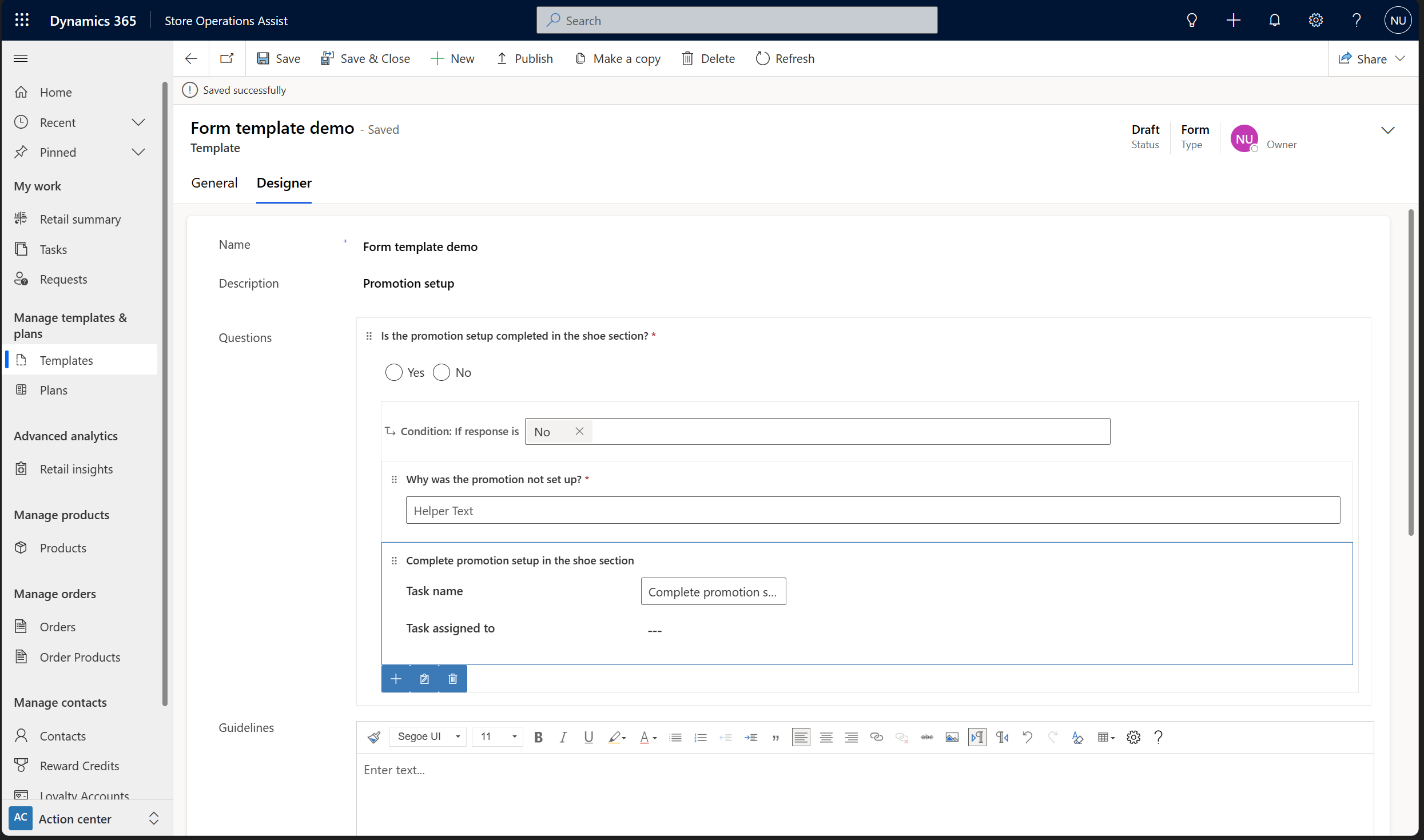
Sélectionnez Ajouter une question pour ouvrir un volet à droite afin de saisir les détails de la question.
Après avoir ajouté la question principale, vous verrez une icône de branches dans les options du menu d’amélioration (juste en dessous de la grille de questions principale, à côté de l’option +)
Sélectionnez l’icône de branches pour ajouter et lier une question de branches à la question principale. Vous recevez une invite pour sélectionner Condition : si la réponse est.
Sélectionnez Non, l’option de réponse souhaitée pour la question dérivée dans ce scénario.
Sélectionnez + pour ajouter une question dérivée parmi les types de questions disponibles.
Sélectionner Ajouter une action icône et sélectionnez Créer une tâche pour ajouter une nouvelle tâche pour la condition ramifiée.
Remplissez le nom de la tâche et les champs Tâche affectée à (si la tâche affecté à est laissé vide, alors au moment de l’exécution, la tâche créée automatiquement est affectée à l’associé du magasin qui exécute la tâche où cette logique de branchement est définie.)
Sélectionner Enregistrer pour enregistrer la question ramifiée et la tâche.
Publier un nouveau modèle
Pour publier le modèle, sélectionnez Publier.
Pour vous protéger contre les modifications involontaires d’un modèle finalisé, une fois qu’un modèle est publié, il passe automatiquement en mode lecture seule.
Cette fonctionnalité garantit que le modèle, y compris les images ou documents associés, ne peut pas être modifié ou supprimé. Cependant, les noms des fichiers image joints aux questions ou du fichier document joint à un modèle continuent d’être visibles lorsque vous ouvrez un modèle publié. Cette fonctionnalité permettrait de garantir que les informations correctes sont partagées dans ce modèle de tâche pour une exécution en magasin.
Cette amélioration rationalise l’intégration des modèles publiés dans les configurations de tâches, fournissant ainsi un cadre sécurisé et cohérent. De plus, cette fonctionnalité améliore le suivi des tâches basées sur un modèle et atténue le risque d’erreurs involontaires, telles que la modification du modèle pour des tâches déjà publiées et récurrentes.
Annuler une configuration de tâche
Dans un plan déjà publié, vous avez la possibilité d’annuler une configuration de tâche, ce qui offre un meilleur contrôle sur la gestion des tâches en cours au sein du plan établi. Cette action n’est pas réversible. La fonctionnalité annule toutes les tâches actives associées à cette configuration de tâche et arrête également la génération de tâches futures pour cette configuration de tâche. Il est important de noter que cette action n’affecte aucune instance de tâche annulée ou terminée associée à la même configuration de tâche.
Utiliser Store Operations Assist dans Teams
En tant qu’administrateur ou responsable de la vente au détail, vous pouvez effectuer des tâches administratives normales, sauf que l’expérience est intégrée dans Teams.